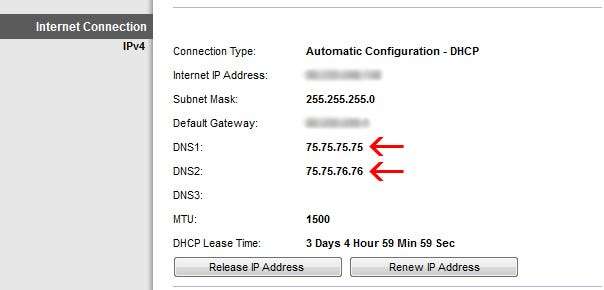Pode haver momentos em que você precisa que seu PC mantenha o mesmo endereço IP local sempre que for inicializado. Encaminhar portas, compartilhar conteúdo em sua rede e outras coisas podem ser facilitados quando o endereço IP do seu computador nunca muda.
DHCP
DHCP significa Dynamic Host Configuration Protocol e é o método recomendado para forçar seu computador a usar e reutilizar o mesmo endereço IP local. Você provavelmente já usa DHCP muito mais do que imagina. Cada roteador doméstico utiliza DHCP, e sempre que você entra em uma rede Wi-Fi ou com fio, é mais do que provável que esteja obtendo um endereço IP por meio de DHCP.
Como seu roteador já está distribuindo endereços IP por meio de DHCP, tudo o que precisamos fazer é configurar uma reserva de DHCP nele. As reservas DHCP funcionam vinculando um endereço IP ao endereço MAC do seu sistema.
Depois de criar a reserva, seu roteador sabe que só deve entregar aquele endereço IP específico ao sistema com o endereço MAC correspondente. Mesmo que ele nunca mais veja aquele endereço MAC, ele continuará reservando esse endereço IP. Sempre que o sistema com esse endereço MAC entrar na rede, o roteador atribuirá automaticamente o endereço IP correto.
O único problema é que nem todos os roteadores suportam a configuração de reservas DHCP. Em alguns roteadores (mais antigos, principalmente), o DHCP é usado, mas você pode não ter nenhum controle sobre quais endereços IP ele distribui para cada computador em sua rede. Para aqueles que seguem este guia com roteadores que não oferecem suporte a reservas de DHCP, você pode pular para a seção sobre configuração de IPs estáticos.
Cada fabricante de roteador terá uma maneira ligeiramente diferente de configurar as reservas DHCP, mas deve ser mais ou menos assim:
Primeiro, precisamos descobrir o endereço IP do nosso roteador, para que possamos entrar e configurá-lo. Abra um prompt de comando (digite cmd no menu Iniciar) e digite ipconfig.
Você precisará procurar o endereço IP do gateway padrão.
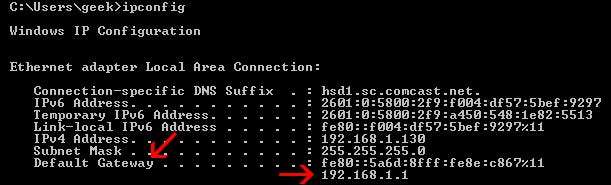
Se você tiver problemas com a linha de comando ou apenas preferir encontrar as informações com a GUI, você pode navegar para Painel de controle> Rede e Internet> Central de rede e compartilhamento> Alterar configurações do adaptador.
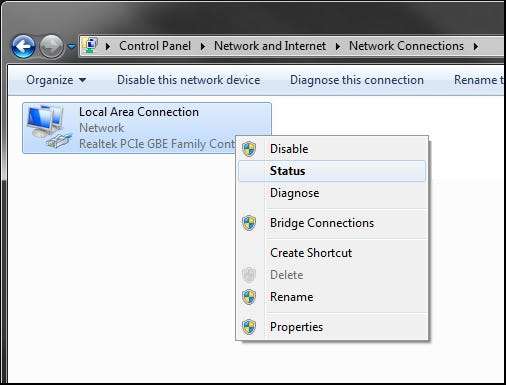
Assim que estiver nesse menu, clique com o botão direito em seu adaptador de rede> Status> Detalhes.
No menu de detalhes, você verá seu gateway padrão listado.

Agora que você sabe o endereço IP do seu roteador, digite-o em um navegador para acessar o menu de configuração.
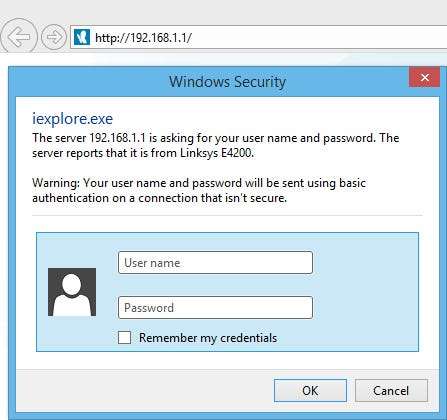
Seu roteador deve solicitar uma senha, como na imagem acima. Se você já configurou uma senha para o seu roteador, digite-a e clique em OK. Caso contrário, ainda deve estar com o valor padrão. Linksys e muitos outros roteadores usam um nome de usuário em branco e a senha “admin” para autenticação. Se isso não funcionar, consulte seu manual ou o Google para obter a senha padrão.
Dependendo do tipo de roteador que você está usando, pode ser necessário pesquisar um pouco as configurações de DHCP. No Linksys, as configurações de DHCP estão na primeira página quando você faz o login. Independentemente do tipo de roteador que você tenha, sua página DHCP será semelhante a esta:

Conforme indicado na imagem acima, clique em Reserva DHCP. Você será levado a uma tela como esta:
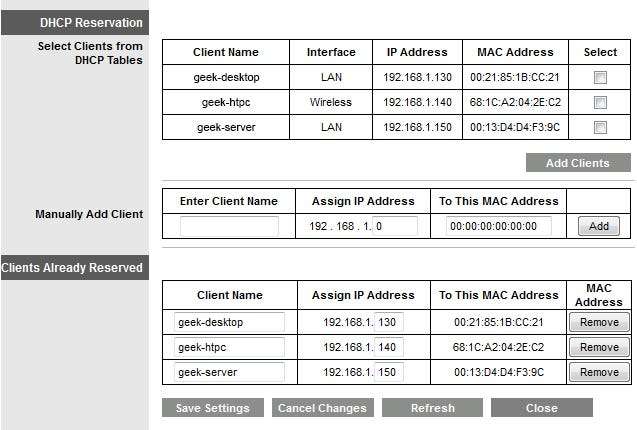
Este menu já possui os endereços MAC, endereços IP e nomes de host preenchidos. Facilita as coisas porque tudo o que você precisa fazer é selecionar o sistema desejado, escolher um endereço IP e clicar em “Adicionar clientes”. Quando as configurações forem concluídas, você os verá listados em “Clientes já registrados”, como pode ser visto na imagem acima.
Se o seu roteador não preencher automaticamente os endereços MAC para você e obrigar você a colocá-los, você pode obter o seu endereço MAC da mesma forma que obtivemos o endereço do gateway padrão anteriormente.
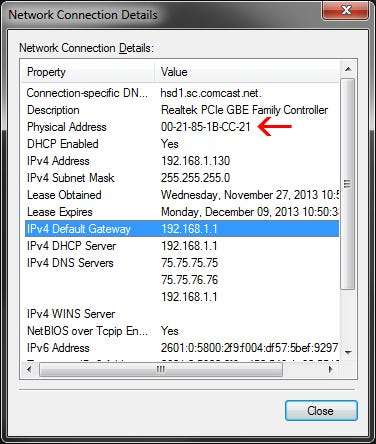
Depois de definir e salvar suas configurações, seu (s) sistema (s) deve (m) começar a obter o mesmo endereço IP local o tempo todo.
Endereços IP estáticos
Se você não tem a opção de configurar DHCP, ou apenas precisa que seu PC mantenha seu IP por um período limitado de tempo, definir um endereço IP estático será o caminho a percorrer. Abra o Painel de Controle e clique em Rede e Internet> Centro de Rede e Compartilhamento> Alterar configurações do adaptador.
Clique com o botão direito em seu adaptador de rede e vá para Propriedades.
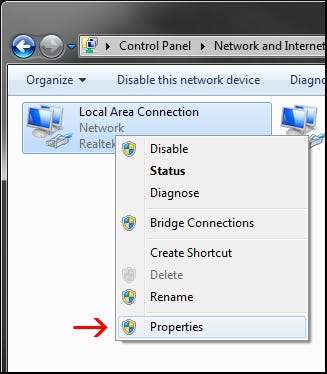
No menu Propriedades, realce “Protocolo da Internet Versão 4 (TCP / IPv4) e clique em Propriedades.
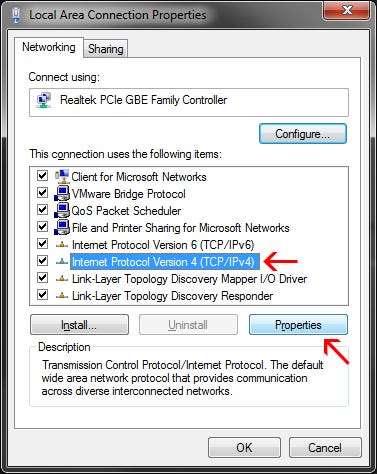
Neste menu, você poderá definir seu endereço IP. O campo de máscara de sub-rede deve ser preenchido automaticamente assim que seu endereço for inserido, e você pode usar os métodos acima para encontrar seu endereço de gateway padrão. Certifique-se de permanecer na mesma sub-rede do seu roteador (na maioria dos casos, 192.168.1.X). Escolha um endereço alto o suficiente para que seu roteador nunca tente distribuí-lo via DHCP.
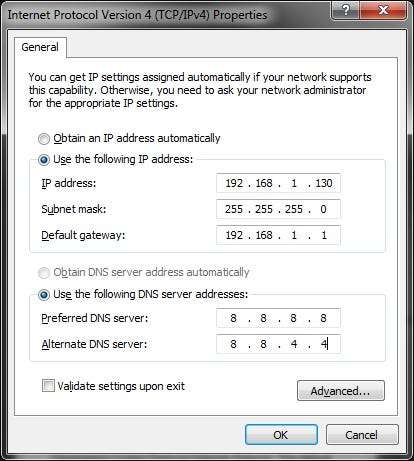
Você pode encontrar as configurações do servidor DNS nas configurações do seu roteador (veja a captura de tela abaixo para um exemplo) ou usar os servidores DNS do Google - 8.8.8.8 e 8.8.4.4.
Em um roteador Linksys, essas informações estão localizadas na guia “Status”. Todos os outros roteadores devem ser semelhantes.